Nastavení doplňku GoSMS v Shoptetu
GoSMS můžete využít v rámci svého e-shopu na Shoptetu jako jeden z doplňků, který tento systém nabízí.
GoSMS v Shoptetu můžete využít jak na rozesílání marketingových SMS zpráv, tak i stavových SMS vázaných k objednávkám vašich zákazníků.
Registrace GoSMS a dobití kreditu
Proveďte registraci nebo se přihlaste do svého účtu u GoSMS zde. Pokud u služby GoSMS provedete svoji první registraci, získáte od nás zdarma kredit ve výší 20,- Kč. Výši kreditu vidíte v pravém horním rohu po přihlášení do vašeho účtu u GoSMS.
Pokud si budete chtít kredit dobít, kliknete na Kredit a poté na dobít kredit.
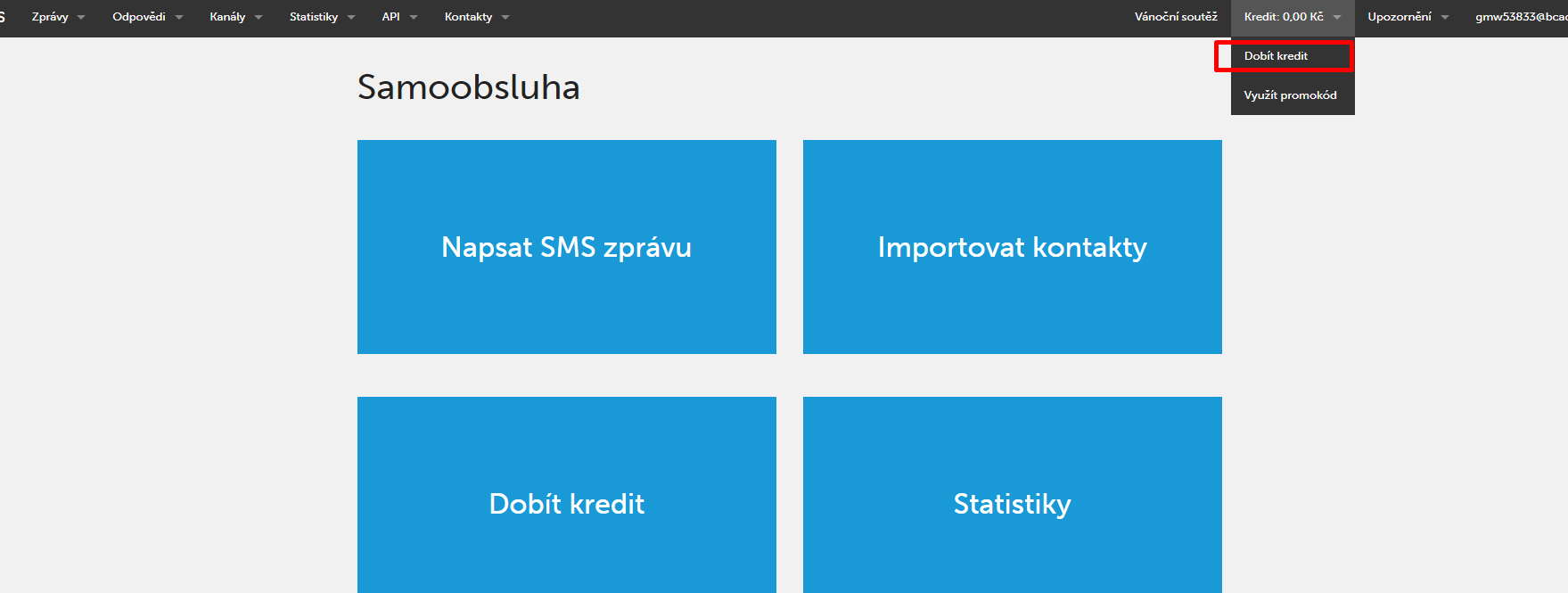
Před prvním dobitím je nutné nechat ověřit váš účet. Do pole Telefonní číslo vyplňte své telefonní číslo a klikněte na tlačítko.
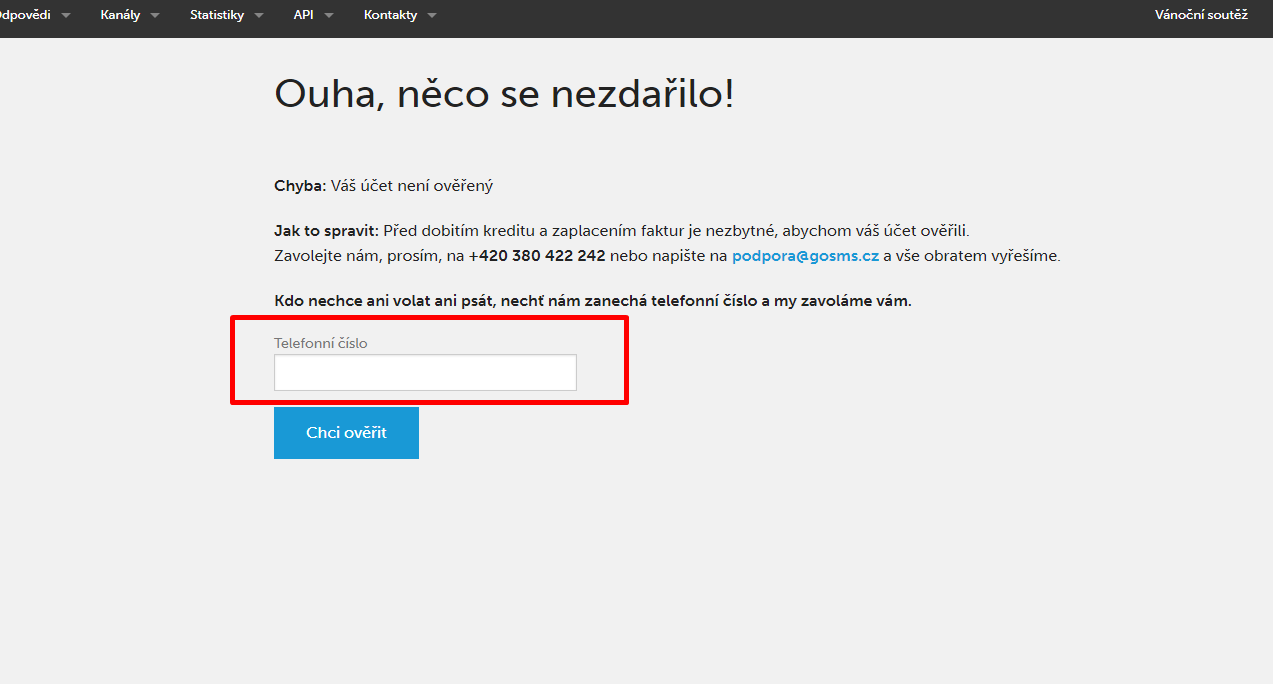
Jakmile dojde k ověření vašeho účtu, zobrazí se vám podstránka pro dobití kreditu. Do pole vyplňte částku, kterou chcete dobít. Poté vyberte, zda chcete kredit uhradit převodem nebo prostřednictvím platební brány GoPay. A na dané tlačítko klikněte.
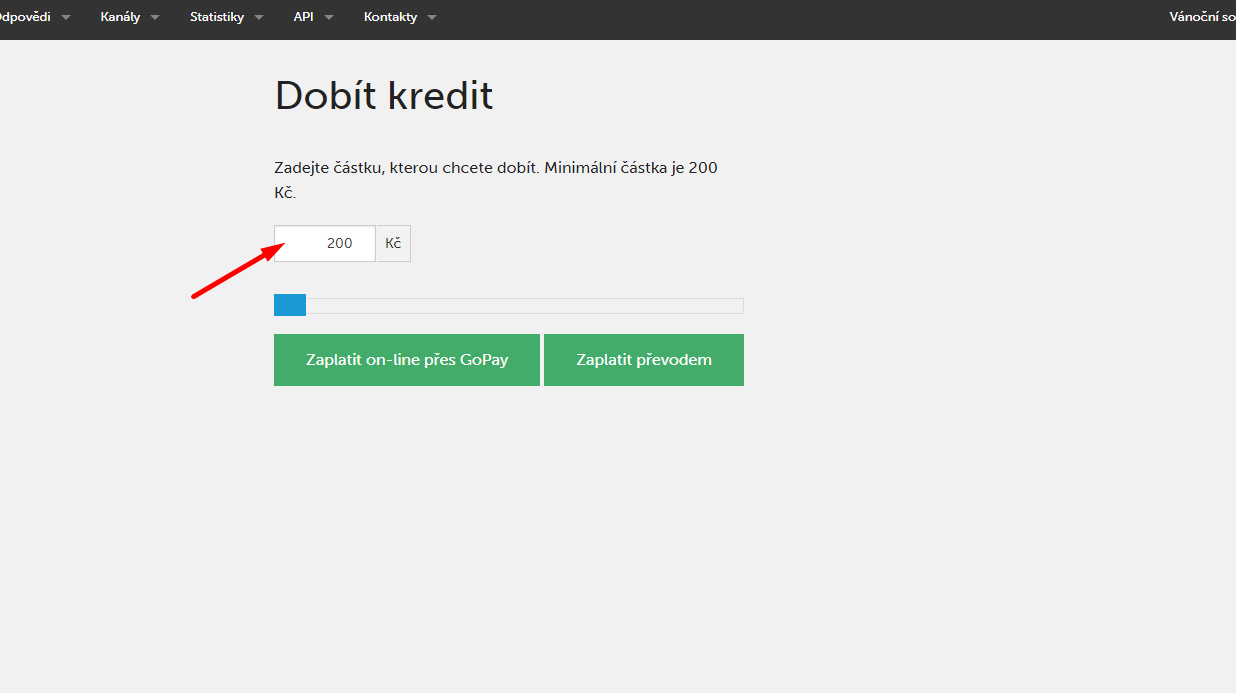
Propojení s GoSMS
Aktivujte si doplněk GoSMS do svého e-shopu na stránce Shoptet doplňky.
GoSMS doplněk poté najdete v sekci Propojení.
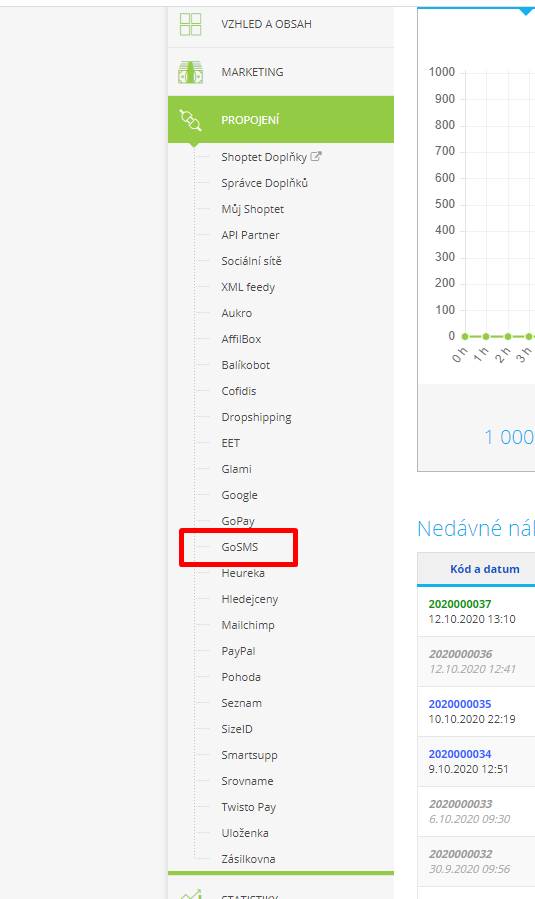
Po kliknutí na tento modul budete přesměrováni na podstránku s propojením modulu GoSMS s vaším GoSMS účtem.
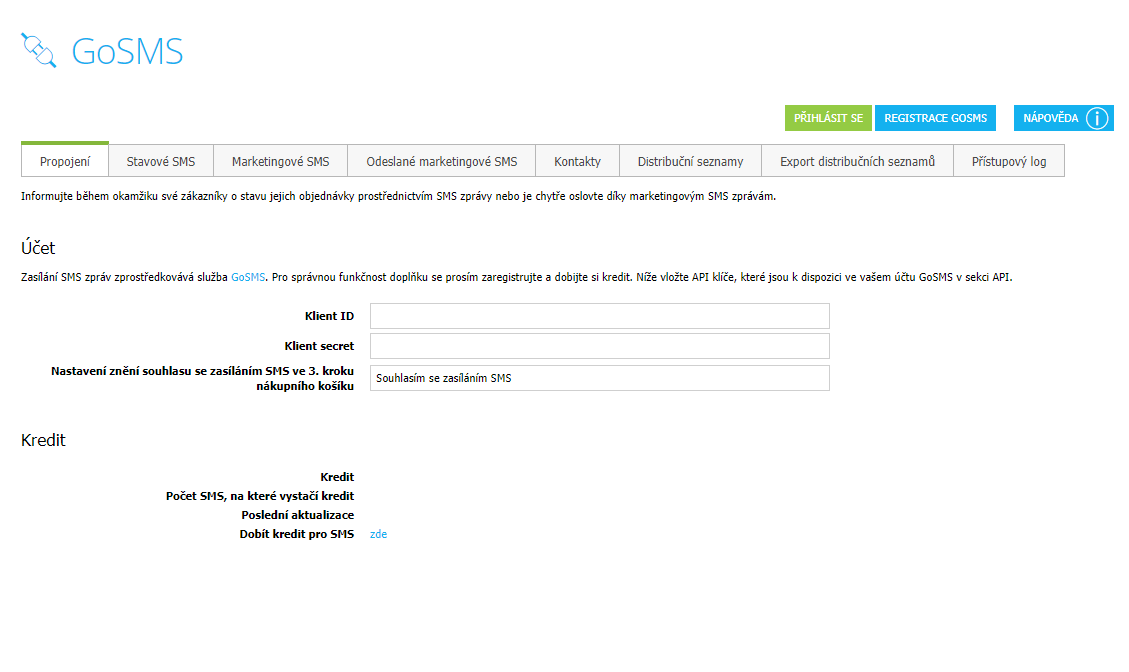
Do kolonky Klient ID vyplňte z pole Klient ID z vašeho účtu u GoSMS. Do pole Klient secret poté hodnoty z kolonky Klient Secret taktéž z vašeho účtu u GoSMS. Tyto údaje jsou k dispozici po přihlášení do vašeho účtu u GoSMS v sekci API. Po vložení těchto kódu v aplikaci Shoptet klikněte na tlačítko "Přihlásit se" a dojde k automatickému propojení s vaším účtem u GoSMS.
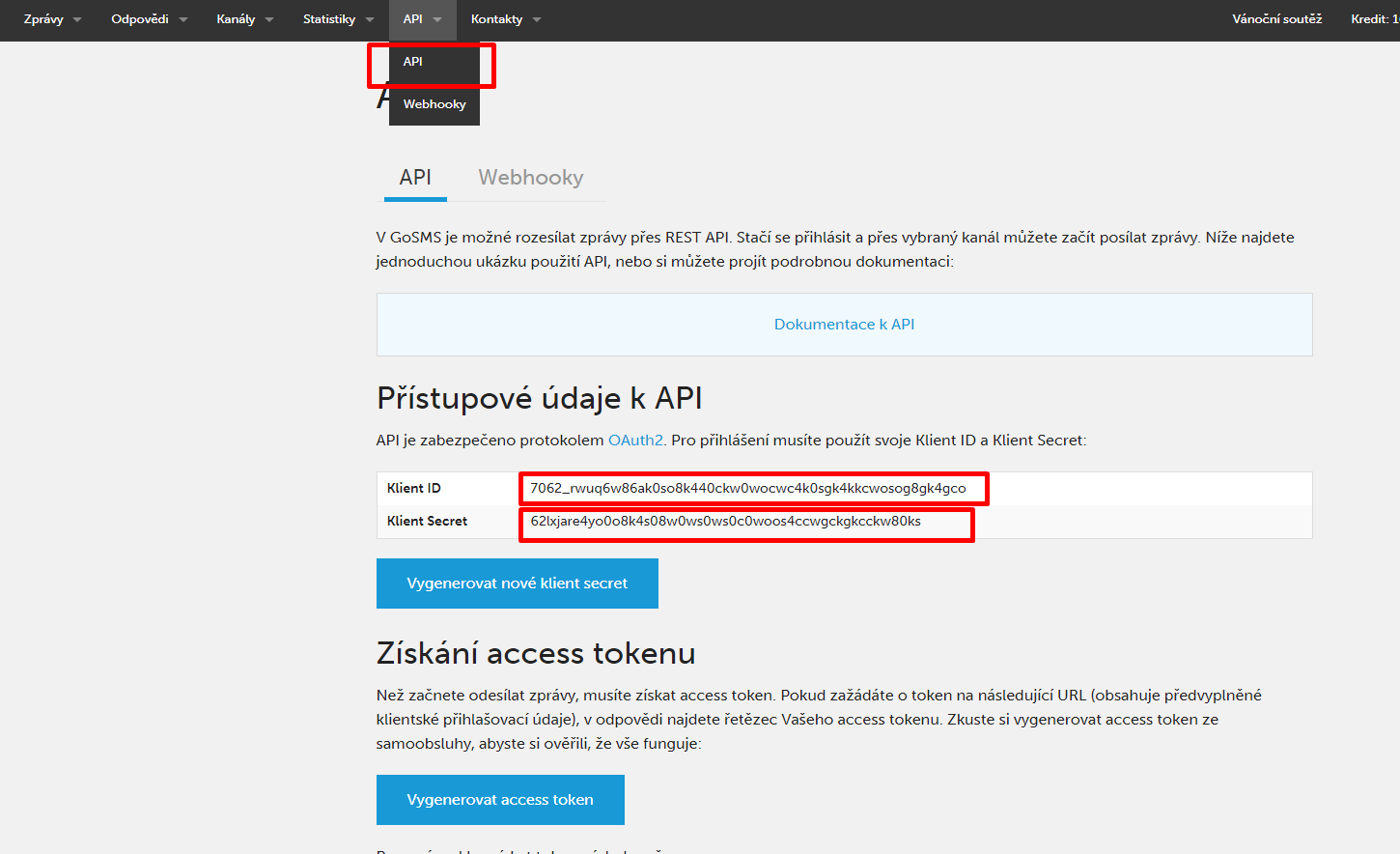
Po propojení účtu by měli být do sekce Kredit propsány hodnoty o výši kreditu, odhadovaném počtu SMS a poslední aktualizaci tohoto stavu.
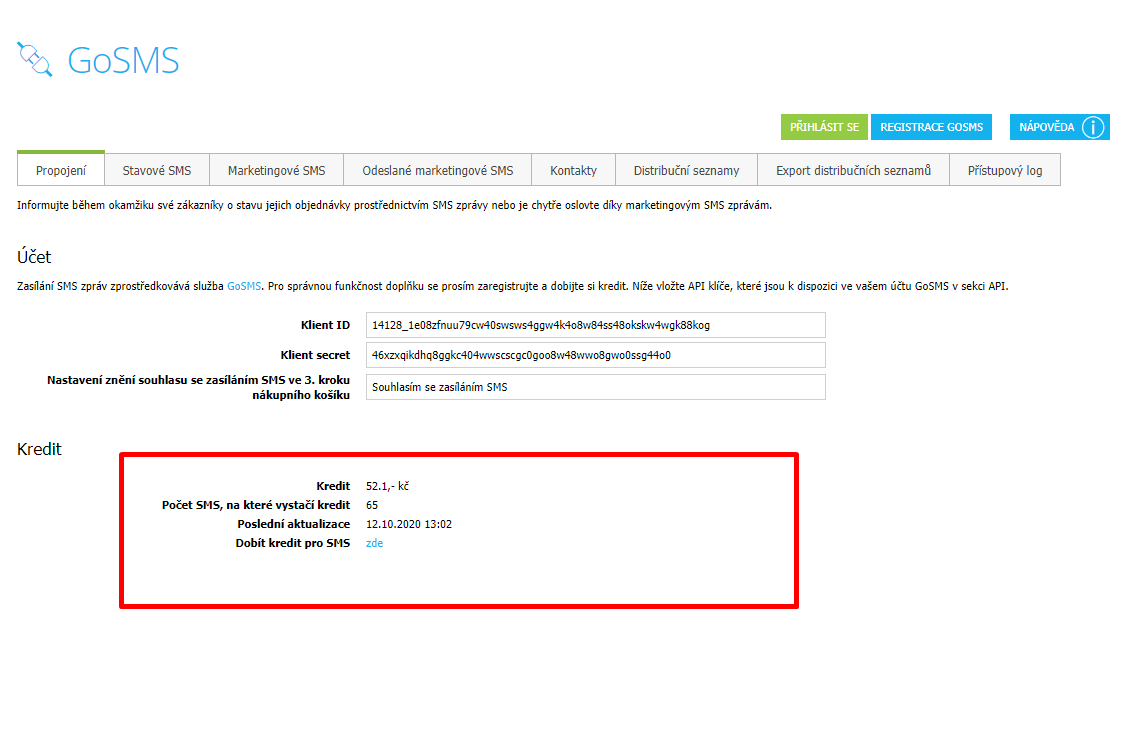
Nastavení znění souhlasu ve 3. kroku nákupního košíku
V prvním fázi musíte tento souhlas nastavit v kategorii Nastavení -> Administrace -> Zabezpečení obchodu -> záložka Nastavení souhlasů -> tlačítko "Přidat souhlas"
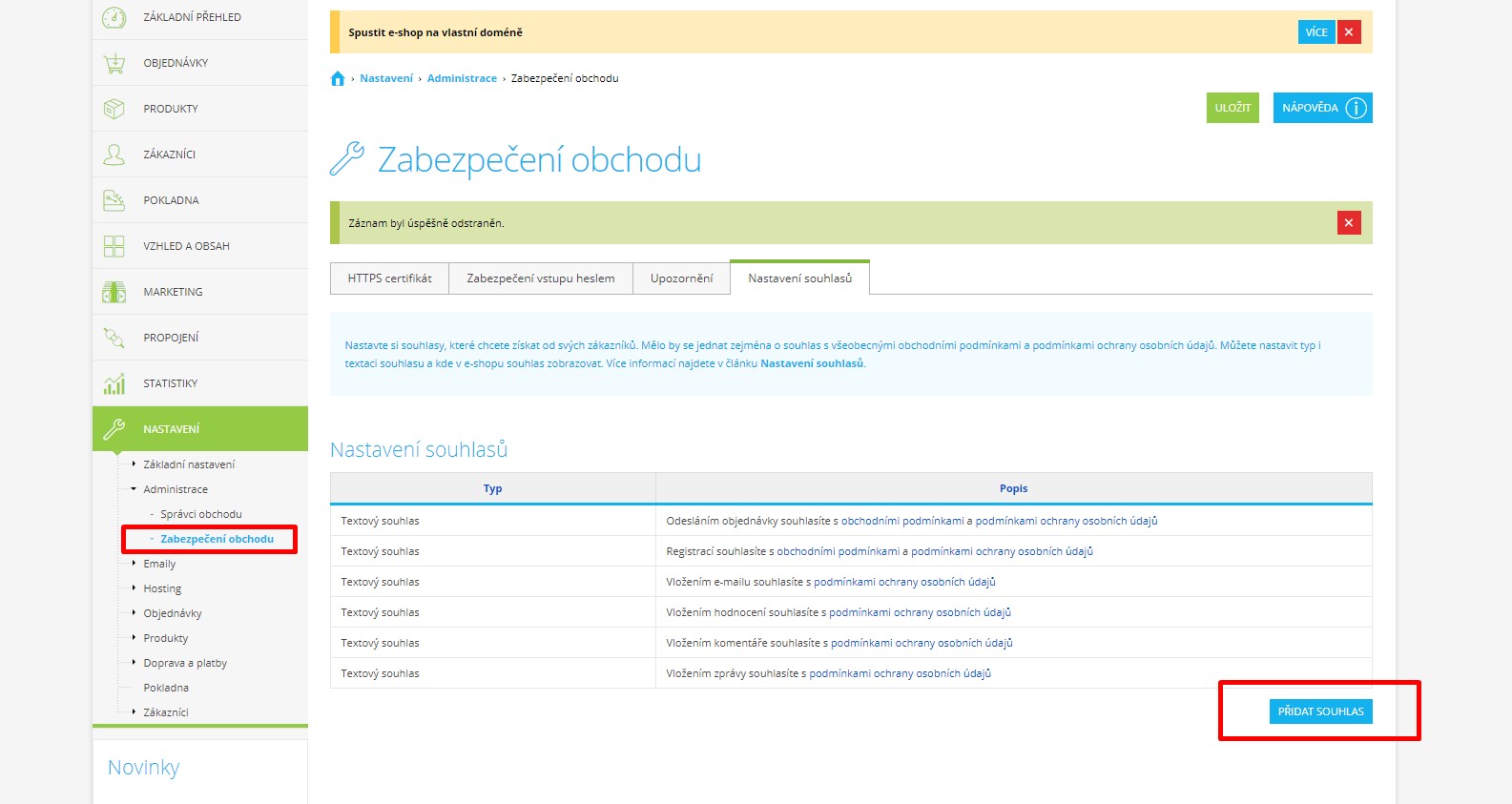
U kolonky Varianta souhlasu vyberte možnost Nepovinné zaškrtávátko.
V Zobrazení souhlasu vyberte Objednávku.
Do textového pole Znění souhlasu napište text: Souhlasím se zasíláním SMS.
Takto nastavený souhlas uložte kliknutím na tlačítko Uložit a odejít.
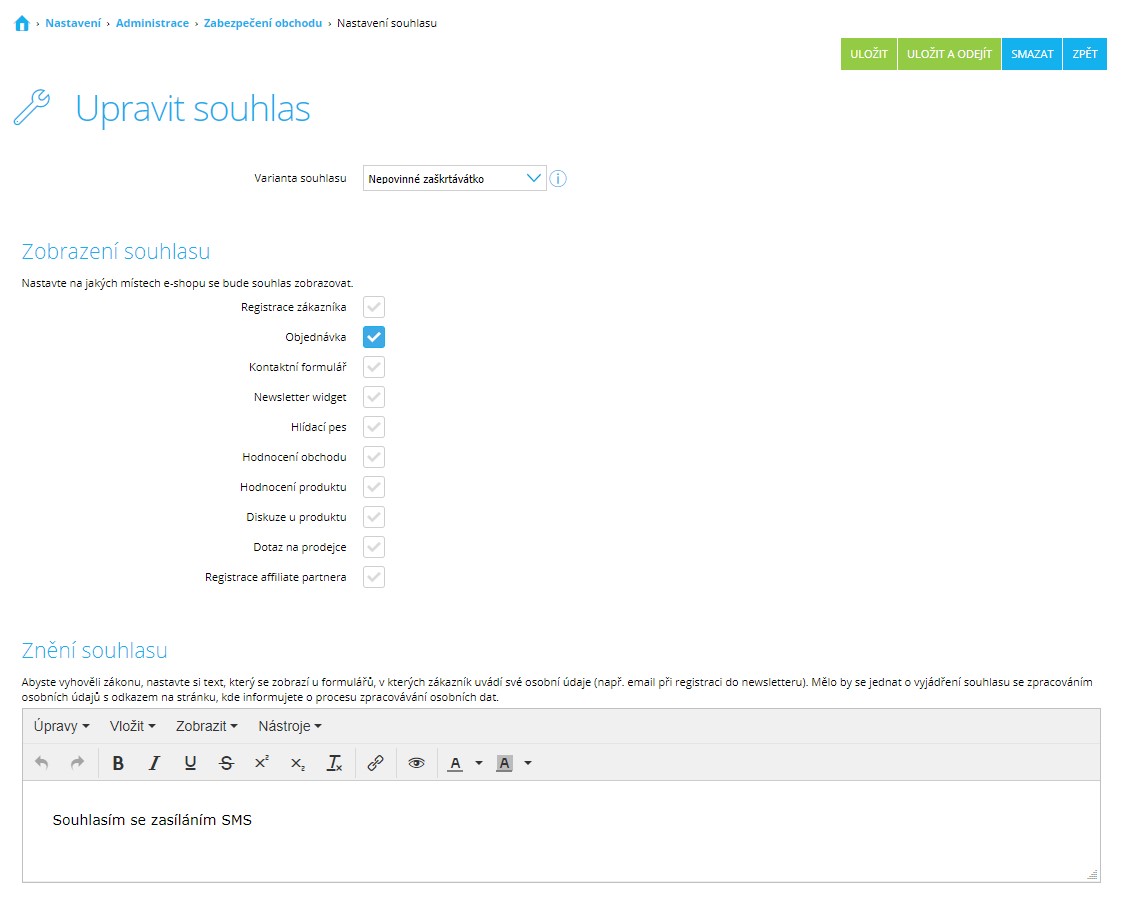
Poté přejděte do doplňku GoSMS a v kolonce Nastavení znění souhlasu se zasílám SMS ve 3. kroku nákupního košíku musíte mít vložený stejný text, který jste vkládali v kategorii Zabezpečení obchodu -> Nastavení souhlasů. Pouze v tomto případě vám GDPR bude fungovat.
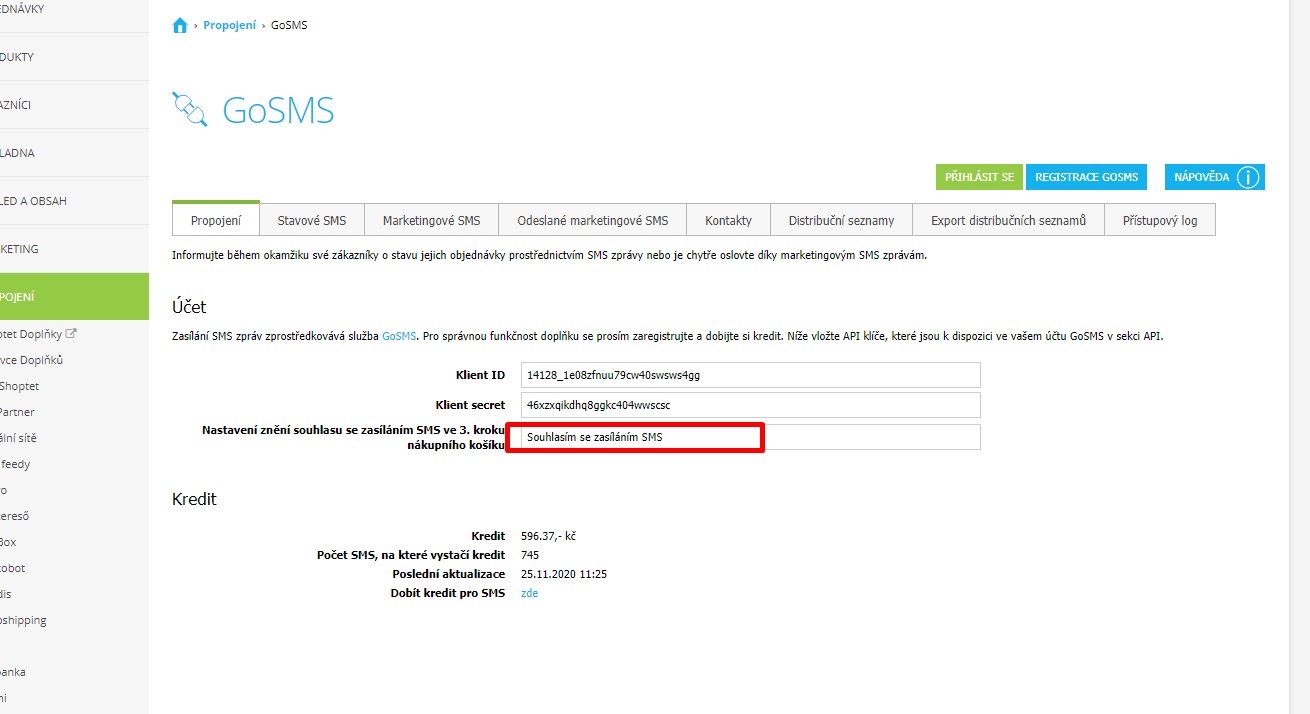
Pokud byste se rozhodli pro úpravu textu souhlasu. V našem případě věty "Souhlasím se zasíláním SMS". Tento text musíte shodně upravit jak v kategorii Zabezpečení obchodu -> Nastavení souhlasů -> Souhlasím se zasíláním SMS, tak i v samotném GoSMS doplňku v kolonce Nastavení znění souhlasu se zasílám SMS ve 3. kroku nákupního košíku.
Pokud budou texty na těchto místech rozdílné. Nebude nastavení souhlasu funkční.
Pro odesílání marketingových SMS musí uživatel souhlasit se zasíláním těchto SMS zpráv z hlediska GDPR. Na stavové SMS zprávy se tento souhlas nevztahuje.
Stavové SMS
V záložce Stavové SMS zprávy vytváříte SMS zprávy, které jsou vázány k jednotlivým stavům objednávek od zákazníků.
SMS zprávy je nutné nejdříve vytvořit. SMS zprávu vytvoříte kliknutím na tlačítko Přidat.
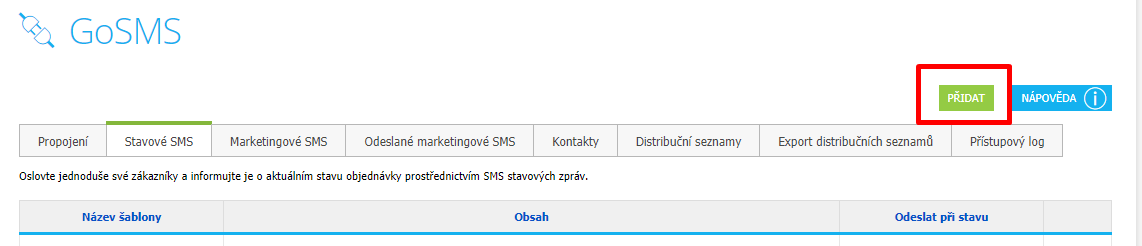
Budete přesměrováni na podstránku vytvoření stavové SMS zprávy.
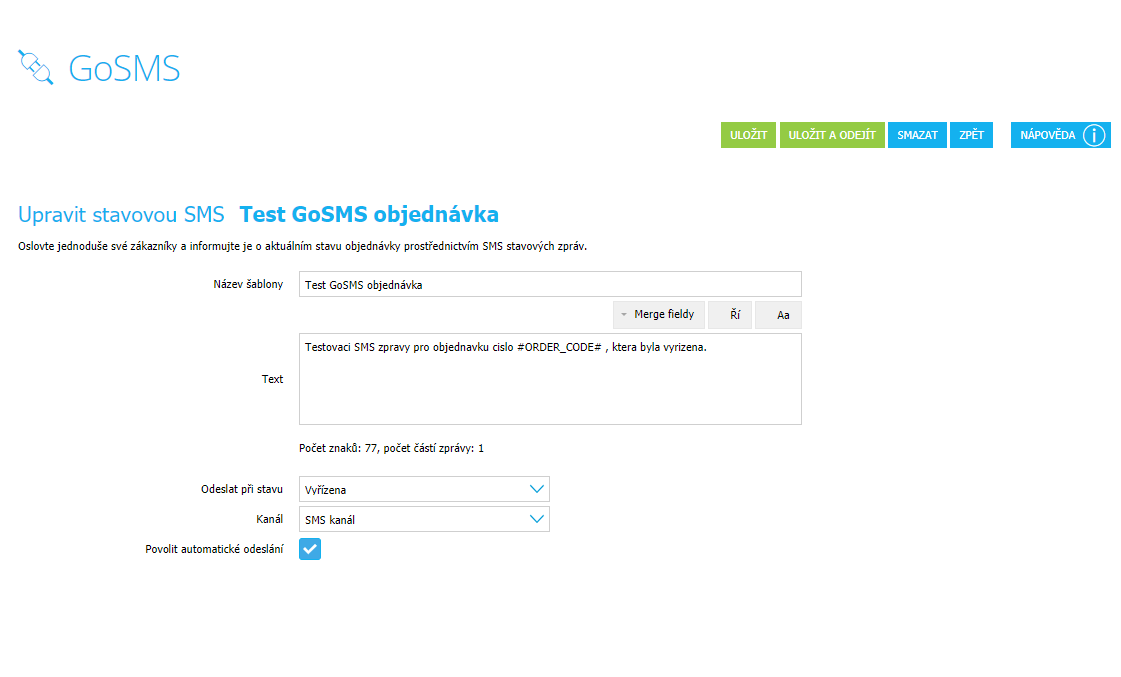
- Název šablony: Zde vyplníte název SMS šablony pro své interní potřeby.
- Text: Do pole text vyplňujte znění SMS zprávy.
Do SMS zprávy můžete vkládat merge fieldy prostřednictvím kterých bude do SMS zprávy automaticky propsána informace o objednávce.
- Typy merge fieldů: číslo objednávky, název e-shopu, cena s DPH, měna.
- Prvek Ří: dojde k odstranění diakritiky v textu zprávy.
- Prvek Aa: dojde k odstranění mezer mezi slovy a první písmeno slova bude nahrazeno písmenem velkým.
Pod polem text vidíte údaje o počtu znaků SMS zprávy a počet SMS zpráv, do kterých bude text rozdělen.
- Odeslat při stavu: Nastavení stavu objednávky. Při tomto stavu objednávky bude SMS zpráva odeslána.
- Kanál: Výběr SMS kanálů z vašeho účtu pro odeslání SMS zprávy.
- Povolit automatické odeslání: U této funkce vybíráte, zda se má SMS zpráva odeslat automaticky při změně stavu objednávky. V současné verzi modulu doporučujeme mít povolené automatické odesílání. V opačném případě by stavová SMS zpráva nebyla zákazníkovi doručena.
Takto připravenou SMS zprávu uložíte kliknutím na tlačítko Uložit nebo Uložit a odejít. V případě potřeby zde můžete zprávu také smazat kliknutím na tlačítko Smazat.
Uložená zpráva bude k dispozici v seznamu v záložce Stavové SMS.
Marketingové SMS
V záložce Marketingové SMS zprávy vytváříte a odesíláte marketingové sdělení na své zákazníky.
Toto sdělení bude odesláno pouze na kontakty, které k tomu udělily souhlas.
SMS zprávu vytvoříte kliknutím na tlačítko Přidat.
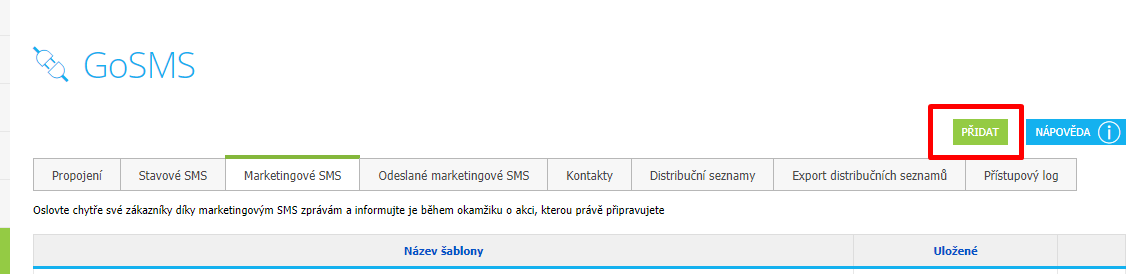
- Název šablony: Zde vyplníte název SMS šablony pro své interní potřeby.
- Kanál: Výběr SMS kanálů z vašeho účtu pro odeslání SMS zprávy.
- Příjemci SMS s povolením k odběru: Vybíráte kontakty, na které bude SMS zpráva odeslána. Vybrat můžete buď z tzv. distribučních seznamů (vytváření těchto distribučních seznamů si představíme níže v této nápovědě), nebo SMS zprávu můžete odeslat na všechny kontakty.
- Text: Do pole text vyplňujte znění SMS zprávy.
Do SMS zprávy můžete vkládat merge fieldy prostřednictvím kterých bude do SMS zprávy automaticky propsána informace o objednávce.
- Typy merge fieldů: číslo objednávky, název e-shopu, cena s DPH, měna.
- Prvek Ří: dojde k odstranění diakritiky v textu zprávy.
- Prvek Aa: dojde k odstranění mezer mezi slovy a první písmeno slova bude nahrazeno písmenem velkým.
-
Pod polem text vidíte údaje o počtu znaků SMS zprávy a počet SMS zpráv, do kterých bude text rozdělen.
-
Vložit odhlášení z SMS zprávy: Výběr funkce pro vložení textu pro odhlášení z SMS zprávy.
-
Náhled zprávy: Výsledná podoba SMS zprávy, která bude odeslána na vybrané kontakty.
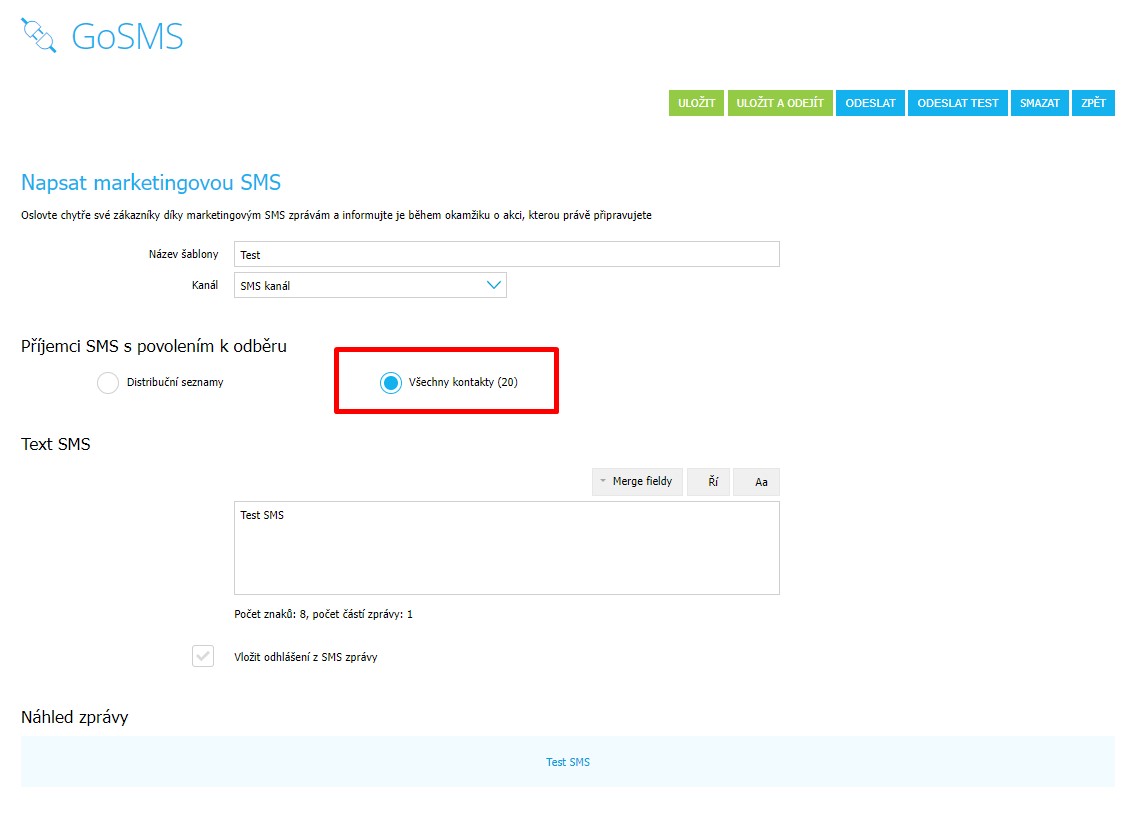
Odhlášení z SMS zprávy
Text pro odhlášení z SMS zprávy vkládáte přes výběr funkce Vložit odhlášení z SMS zprávy.
Tento text můžete upravit dle svých interních potřeb. Důrazně však upozorňujeme, abyste neupravovali a nepřepisovali text, který je vložený v závorkách. Jedná se o text: {{unsubscribe_code}} a {{unsubscribe_phone}}. Pokud dojde k přepsání tohoto textu, nebude zajištěna správná funkčnost odhlášení z SMS zprávy
Jakmile dojde k odeslání SMS zprávy, namísto těchto závorek bude propsán unikátního kód a telefonní číslo ze systému GoSMS. V případě, že si tuto zprávu budete chtít nejdříve poslat jako testovací, místo {{unsubscribe_code}} a {{unsubscribe_phone}} budou do zprávy propsány hvězdičky. Je to z toho důvodu, že z testovací SMS zprávy není možné odhlášení. Vašim zákazníkům při "ostrém" odeslání SMS zprávy však přijde textová zpráva již s unikátním odhlašovacím kódem a telefonním číslem pro odhlášení.
Takto vytvořenou zprávu můžete uložit, rovnou odeslat, odeslat jako testovací SMS či ji smazat kliknutím na vybrané tlačítko v pravém horním rohu detailu této marketingové SMS.
- Uložit: SMS zpráva bude uložena jako šablona ve výpisu ostatních marketingových SMS zpráv v záložce Marketingové SMS. Kliknutím na toto tlačítko zůstanete v detailu marketingové SMS zprávy.
- Uložit a odejít: SMS zpráva bude uložena jako šablona ve výpisu ostatních marketingových SMS zpráv v záložce Marketingové SMS. Kliknutím na toto tlačítko opustíte detail marketingové SMS a budete přesměrováni na výpis marketingových SMS.
- Odeslat: SMS zpráva bude odeslána na vybranou skupinu příjemců. Pokud tuto SMS zprávu budete odesílat bez jejího předchozího uložení, dojde k jejímu uložení do záložky Odeslané marketingové SMS. Nebude k dispozici v záložce Marketingové SMS.
- Odeslat test: Odešlete tuto zprávu jako testovací na telefonní číslo, které zadáte do pole pop-up okna, které se vám otevře po kliknutí na toto tlačítko.
- Smazat: SMS zprávu odstraníte.
- Zpět: Kliknutím na tlačítko Zpět budete přesměrováni do záložky Marketingové SMS.
Odeslané marketingové SMS
V záložce odeslané marketingové SMS zprávy jsou k dispozici veškeré odeslané SMS zprávy, které jste zaslali na své kontakty. Jednotlivé zprávy si můžete stáhnout do .csv souboru kliknutím na text Stáhnout log.
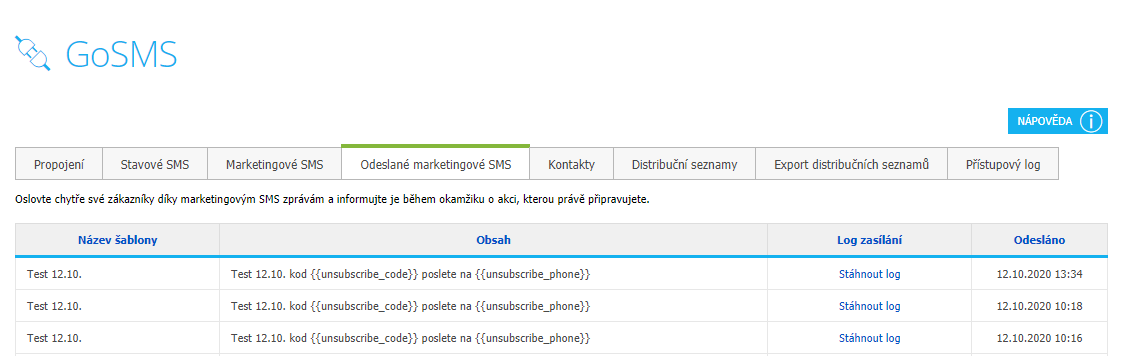
Kontakty
V záložce kontakty naleznete k dispozici všechny kontakty, na které můžete zasílat marketingová sdělení, protože vám udělily souhlas se zasíláním marketingových SMS ve třetím kroku nákupního košíku.
Kontakty v této sekci můžete přidávat taktéž ručně kliknutím na tlačítko Přidat v pravém horním rohu.
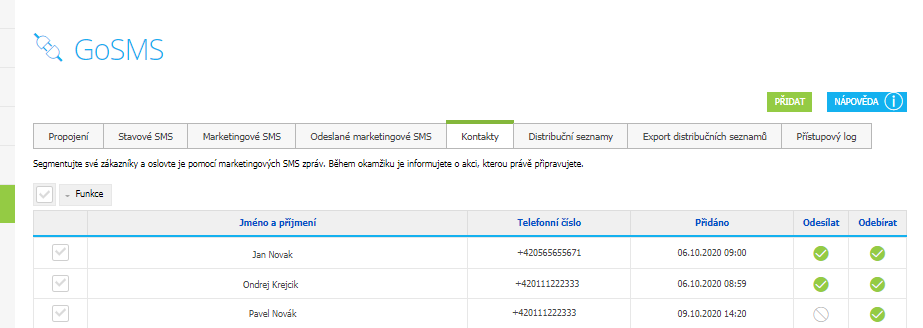
- Sloupec Odesílat: Kliknutím na zelený prvek u daného kontaktu můžete povolit či zamítnout odesílání jakýchkoliv SMS zpráv na kontakt.
- Sloupec Odebírat: V tomto sloupci vidíte, jaké kontakty souhlasí s přijímáním SMS zpráv a které kontakty se naopak z odběru odhlásili (nebude jim SMS zpráva doručena).
Funkce u kontaktů
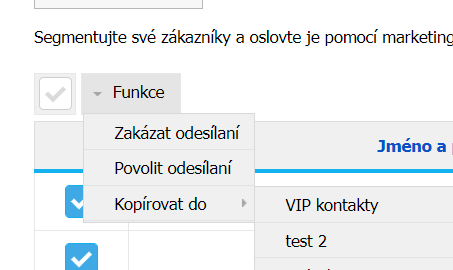
U kontaktů máte možnost hromadné funkce, kdy výběrem kontaktů ze seznamu můžete Zakázat nebo Povolit odesílání SMS na tyto kontakty. Nebo je zkopírovat do vytvořených Distribučních seznamů (pozn. o vytváření těchto seznamů píšeme níže).
Filtrování kontaktů
Kontakty můžete filtrovat prostřednictvím Filtru, který je umístěný nad výpisem kontaktů.
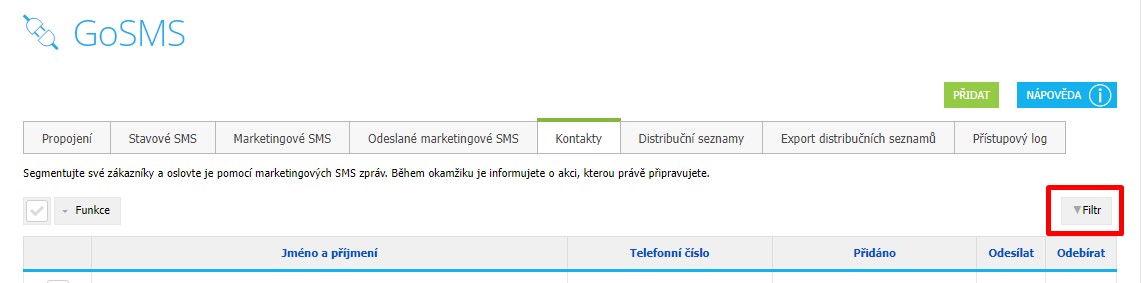
Jakmile na Filtr kliknete, dojde k jeho otevření. Ve filtru můžete své kontakty filtrovat jak prostřednictvím jména a příjmení, tak i telefonního čísla.
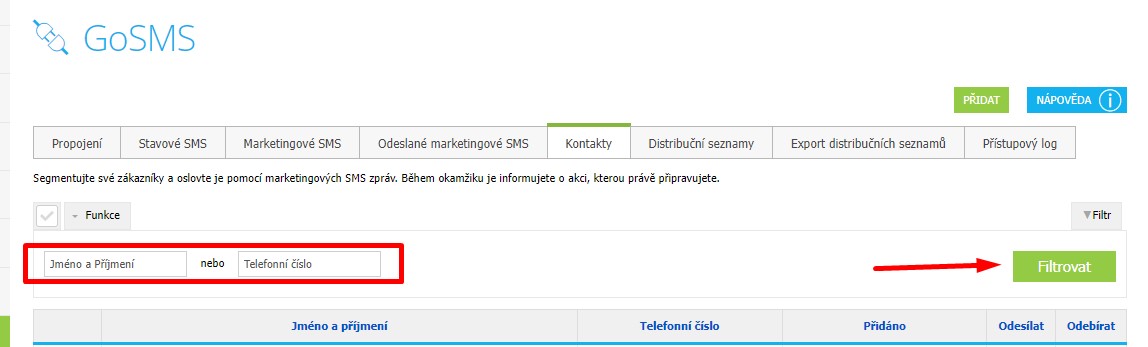
Distribuční seznamy
Kontakty můžete segmentovat do vytvořených Distribučních seznamů. Ty si vytváříte v záložce Distribuční seznamy. Na tyto distribuční seznamy odesíláte marketingové SMS zprávy.
Distribuční seznam vytvoříte kliknutím na tlačítko Přidat v pravém horním rohu.
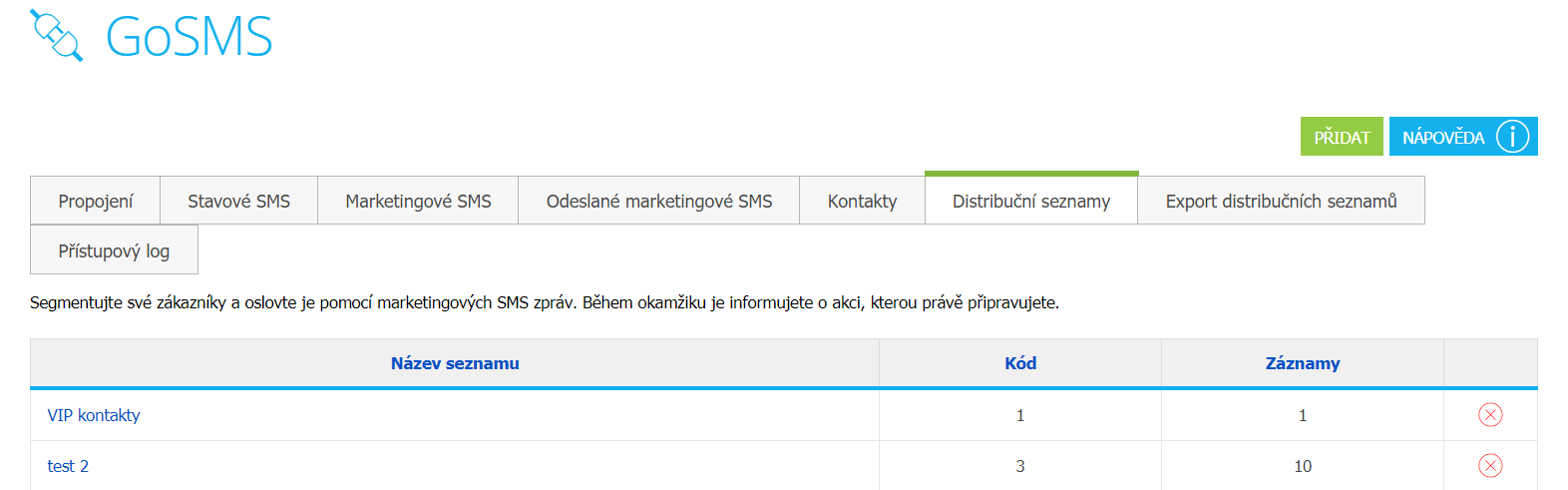
Po kliknutí na toto tlačítko se vám zobrazí pop-up okno s polem, kam vyplníte název seznamu a kliknete na tlačítko Uložit.
Tento seznam se vám uloží do výpisu v této záložce a můžete do něj přesouvat kontakty přes funkci "Kopírovat do", o které jsme se zmiňovali v přechozím části návodu Funkce kontaktu.
Přesouvání kontaktů v distribučních seznamech
Kontakty můžete přesouvat také napříč distribučními seznamy. Klikněte si na vybraný distribuční seznam.
Následně vám bude zobrazen seznam kontaktů v konkrétním distribučním seznamu. Vyberete kontakty a v horizontálním menu kliknete na funkci "Přesunout do" a zvolíte nový distribuční seznam, do kterého chcete kontakty přesunout.
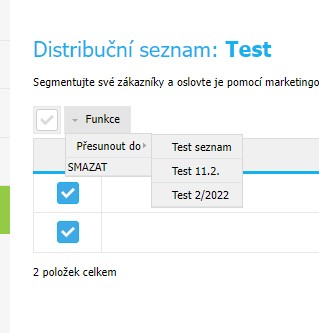
Export distribučních seznamů
Uložené segmenty kontaktů můžete exportovat v záložce Export distribučních seznamů. 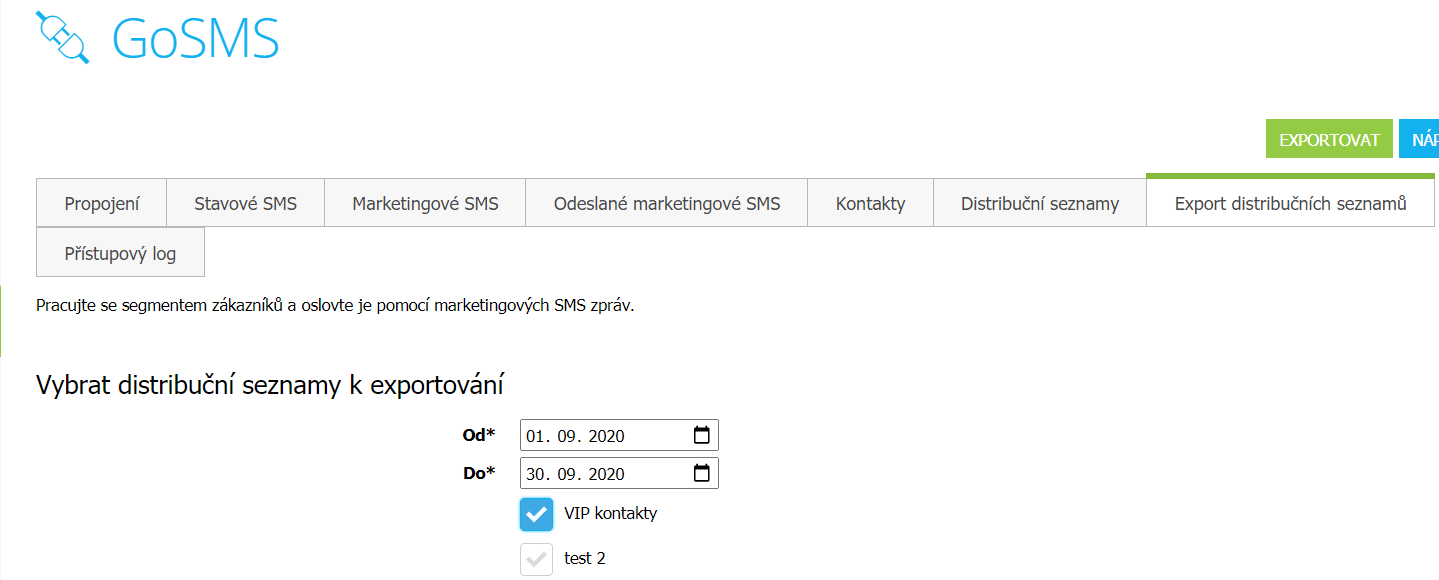
V kolonkách Od Do zvolíte datum v rámci kterého budete chtít daný export kontaktů získat a vyberete distribuční seznam pro export. Poté kliknete na tlačítko Exportovat v pravém horním rohu.
Přístupový log
V záložce přístupový Log jsou k dispozici aktivity vztahující se k exportu kontaktů. Vidíte zde datum konkrétního exportu kontaktů a kdo export provedl.
Historie odeslaných stavových SMS v detailu objednávky
V případě, že si potřebujete zkontrolovat, zdali byla stavová SMS zpráva odeslána v rámci konkrétní objednávky, je možné její odeslání zkontrolovat v detailu konkrétní objednávky.
Otevřete si objednávku a v záložce Historie můžete sledovat u Doplňku GoSMS, jaké stavové SMS byly odeslány.
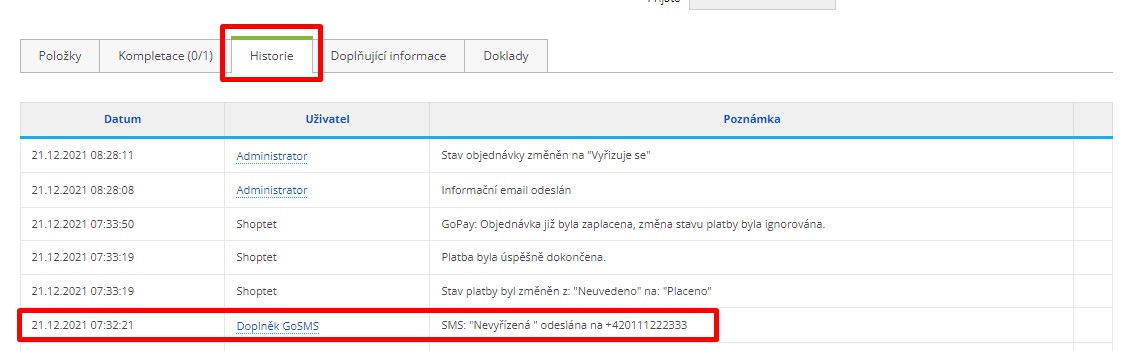
Shoptet recenze
Pokud stále přemýšlíte nad tím, zda je pro vás Shoptet tou správnou volbou pro provozování e-shopu, doporučujeme si přečíst podrobnou recenzi tohoto řešení v magazínu NástrojeProWeb.
